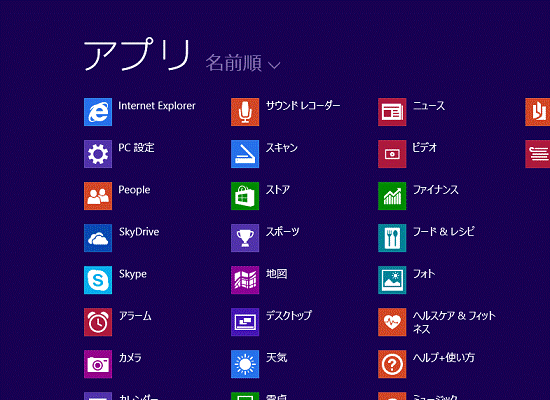Q&Aナンバー【8310-2732】更新日:2014年9月19日
このページをブックマークする(ログイン中のみ利用可)
[Windows 8.1] 「スタート」ボタンを押したときにすべてのアプリが表示されるように設定する方法を教えてください。
| 対象機種 | すべて |
|---|---|
| 対象OS |
|
 質問
質問
Windows 8.1で、「スタート」ボタンを押すと、アプリの一覧が表示されるように設定する方法を教えてください。
 回答
回答
Windows 8.1 では、デスクトップの「スタート」ボタンを押したときに、アプリの一覧を表示するように設定できます。

Windows 8に「スタート」ボタンはありません。
また、「スタート」ボタンを表示する設定もありません。

- 「デスクトップ」タイルをクリックします。
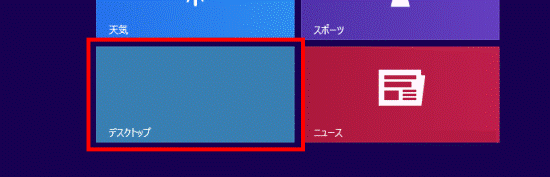

デスクトップが表示されている場合は、次の手順に進みます。 - 画面の下にあるタスクバーの何もないところを右クリックし、表示されるメニューから「プロパティ」をクリックします。
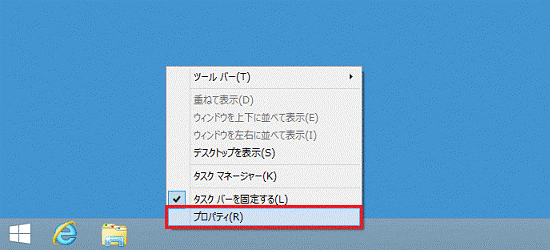
- 「タスクバーとナビゲーションのプロパティ」が表示されます。
「ナビゲーション」タブをクリックします。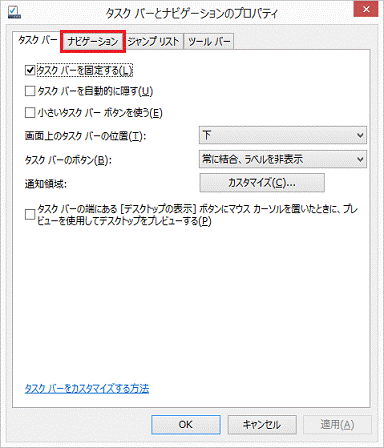
- 「スタート画面への移動時にアプリビューを自動的に表示する」をクリックし、チェックを付けます。
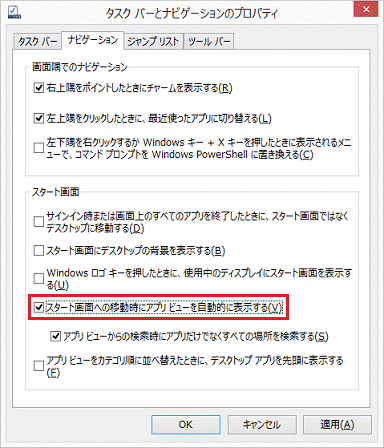
- 「OK」ボタンをクリックします。
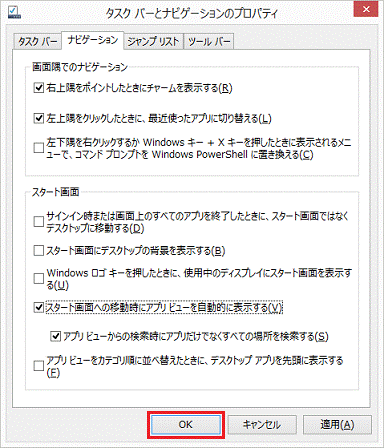
- 「スタート」ボタンをクリックします。

- アプリの一覧が表示されることを確認します。